소셜 미디어 플랫폼은 이제 모든 사람의 삶의 영원한 부분이며 사진과 gif도 마찬가지입니다. 감정과 경험을 공유하려는 이러한 경향에는 사진과 비디오가 필요합니다. 그러나 무겁고 큰 이미지는 하드 드라이브에 저장하든 온라인에 업로드하든 많은 공간을 차지합니다. 따라서 저장하거나 업로드하기 전에 이미지를 압축해야 합니다. 이 블로그에서는 최고의 Windows용 이미지 압축 소프트웨어를 제공합니다.
크고 무거운 이미지는 다양한 소셜 미디어 플랫폼에 업로드되기 전에 필수적인 최적화가 필요합니다. 우리 대부분은 이미지 최적화 및 압축을 위해 특별히 설계된 여러 도구와 응용 프로그램을 인식하지 못합니다. 결과적으로 우리는 임의의 웹 사이트와 빠른 인터넷에 의존합니다. Windows 그림판은 이미지 크기 조정 및 이미지 압축을 위한 다양한 옵션을 제공하지만 다른 응용 프로그램에서 사용할 수 있는 다양한 사용자 지정 옵션이 부족합니다. 그런데 왜 이미지 크기 축소 소프트웨어가 필요한가요?
왜 Windows 이미지 압축기가 필요한가요?
소셜 미디어가 지배적인 이 시대에 이미지 압축 소프트웨어는 시간의 필요성이 되었습니다. 사진작가로서 사진을 더 빠르게 업로드하려면 이 도구가 필요하고 웹 디자이너 또는 웹사이트 개발자로서 이미지로 채워진 페이지가 사진 품질에 영향을 주지 않고 더 빨리 로드되기를 원할 것입니다. 최적화된 이미지는 대역폭을 절약하고 페이지 로딩 속도를 높이는 데 도움이 될 뿐만 아니라 파일 크기 제한 내에서 유지하는 데도 도움이 됩니다.
Windows 10, 8, 7용 최고의 이미지 압축 소프트웨어
현재 시장은 수많은 이미지 압축 소프트웨어로 활기를 띠고 있습니다. 이 블로그에서는 이미지 크기를 조정하고 완벽하게 압축하는 데 도움이 되는 최고의 Windows용 이미지 압축기를 다룹니다.
1. 세슘 이미지 압축기
오픈 소스 및 Windows 이미지 압축기인 Cesium Image Compressor 사용자 인터페이스는 압축 옵션, 크기 조정 열 및 출력 폴더의 세 섹션으로 나뉩니다. 압축 옵션을 사용하면 PNG, JPG 및 BMP와 같은 품질 측면에서 이미지 형식을 수정할 수 있습니다. 그러나 BMP 또는 PNG 형식의 이미지는 품질을 변경할 수 없습니다. 크기 조정 옵션을 사용하면 요구 사항에 따라 상대 또는 절대 이미지 크기를 설정할 수 있습니다. 출력 폴더를 사용하면 고유한 접미사가 있는 압축 이미지를 새 폴더에 추가할 수 있습니다.
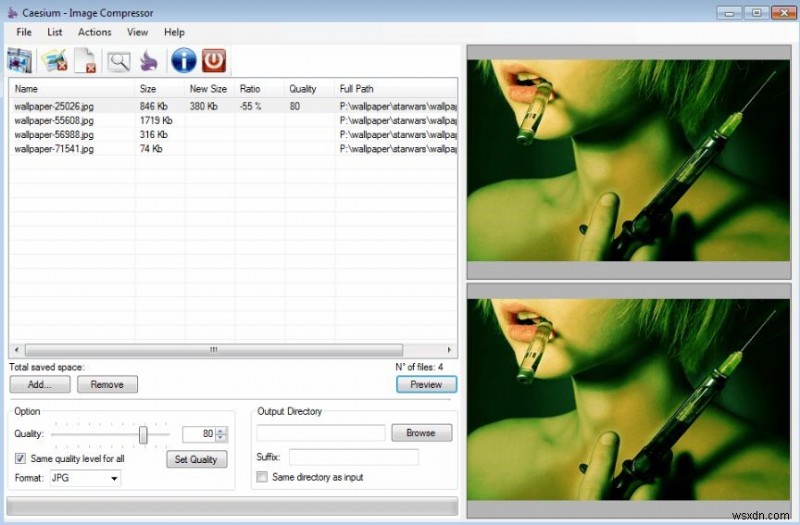
기능
- 이미지가 로드된 전체 폴더를 한 번에 압축
- 사용자 인터페이스는 세 개의 열로 나뉩니다.
- 이미지의 형식, 크기 및 화면 비율을 설정할 수 있습니다.
- 휴대용 버전 사용 가능, 즉 PC에 설치하지 않고 앱 사용 가능
- 앱이 느리고 정기적인 업데이트가 필요함
지금 방문
2. JPEG 옵티마이저
사진의 품질을 잃지 않고 한 번에 최대 100개의 이미지를 압축하는 MagiCompress TM 기술을 기반으로 합니다. 이렇게 하면 시간을 절약할 수 있을 뿐만 아니라 더 적은 대역폭 리소스를 사용합니다. JPEG 형식은 가장 지배적인 형식이며 전 세계적으로 널리 사용됩니다. 인터넷에 사진을 업로드하는 것부터 친근한 형식으로 이미지를 저장하는 것까지 JPEG는 최고의 구세주입니다. 따라서 가장 널리 사용되지만 간단한 이미지 최적화 도구 중 하나입니다. 요구 사항에 따라 이미지 크기를 조정할 수도 있습니다.

기능
- 사진 압축 및 크기 조정 허용
- 한 번에 여러 이미지 압축 및 크기 조정 지원
- 압축 이미지 품질 조정 가능
- 독특한 ISO 노이즈 최적화 알고리즘
- ZIP 아카이브에 압축된 JPEG뿐만 아니라 별도의 JPEG로 이미지를 공유하고 저장할 수 있습니다.
지금 방문
3. 파일 최적화기
무료로 이미지를 압축할 수 있는 FileOptimizer를 사용하면 이미지 최적화 및 압축이 쉬워집니다. 원래 모든 종류의 파일과 폴더를 압축하도록 설계된 이 응용 프로그램은 이제 이미지 최적화를 전문으로 합니다. 사용자 친화적인 인터페이스를 통해 애플리케이션에 직접 이미지를 추가하고 필요에 따라 압축을 시작할 수 있습니다. 선택할 수 있는 다양한 압축 수준이 있지만 특정 단점도 있습니다. 앱은 원본 파일을 압축된 파일로 자동 교체하고 원본 데이터를 휴지통으로 옮깁니다. 또한 고급 설정 옵션이 없고 미리보기 창이 없습니다.
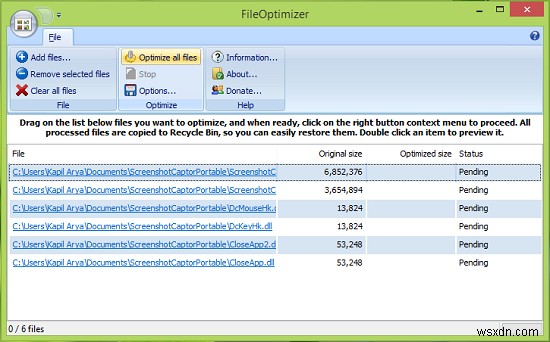
기능
- 이미지 압축 및 최적화를 위한 무료 애플리케이션
- 사용자 친화적인 인터페이스
- 다양한 압축 수준
- 휴대용 버전 사용 가능, 즉 PC에 설치하지 않고 앱 사용 가능
지금 방문
4. JPEG미니
이미지 품질을 잃지 않고 최대 5배까지 사진 크기를 압축하는 최고의 이미지 압축 도구 중 하나입니다. 사용자 친화적인 인터페이스를 통해 쉽게 이미지를 추가하고 이 애플리케이션에서 자동으로 압축된 이미지를 받을 수 있습니다. 앱은 설정 옵션을 조정한 경우에만 원본 이미지와 압축 이미지를 모두 유지합니다. 그렇지 않으면 앱이 원본 이미지를 덮어씁니다. 단점은 앱에 품질 슬라이더가 없기 때문에 최상의 결과를 얻으려면 앱의 알고리즘을 기계적으로 조정해야 한다는 것입니다. 이 앱에는 고급 옵션이 없으므로 최상의 결과를 얻으려면 애플리케이션 간에 전환해야 합니다.
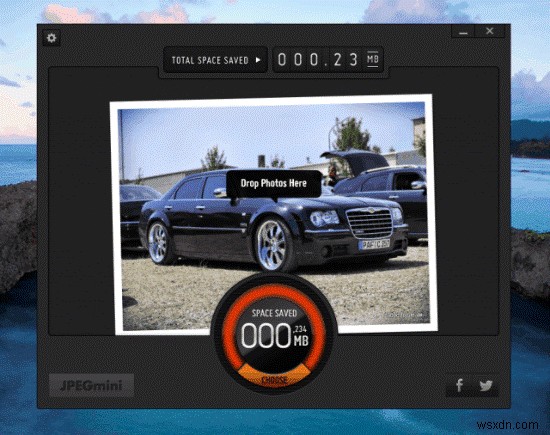
기능
- 구성 없이 JPEG 이미지 크기 조정 가능
- 초보자에게 적합
- 간단한 사용자 인터페이스 및 시각적으로 매력적인
- 앱의 평가판 버전은 하루에 최대 20개의 이미지를 압축할 수 있습니다.
5. 대량 이미지 압축기
여기서 이름은 충분합니다. 즉, 이 응용 프로그램은 전체 이미지 폴더를 압축할 수 있지만 단일 이미지를 추가하고 최적화할 수는 없습니다. 폴더를 만들고 압축하려는 모든 이미지를 그 안에 넣은 다음 폴더를 앱에 추가하고 몇 초만 기다리면 압축된 이미지가 자동으로 수신됩니다. 이미지 품질과 크기를 기계적으로 조정할 수 있으며 사진에 대해 퍼센트 기반 또는 고정 중에서 선택할 수 있는 옵션이 있습니다.
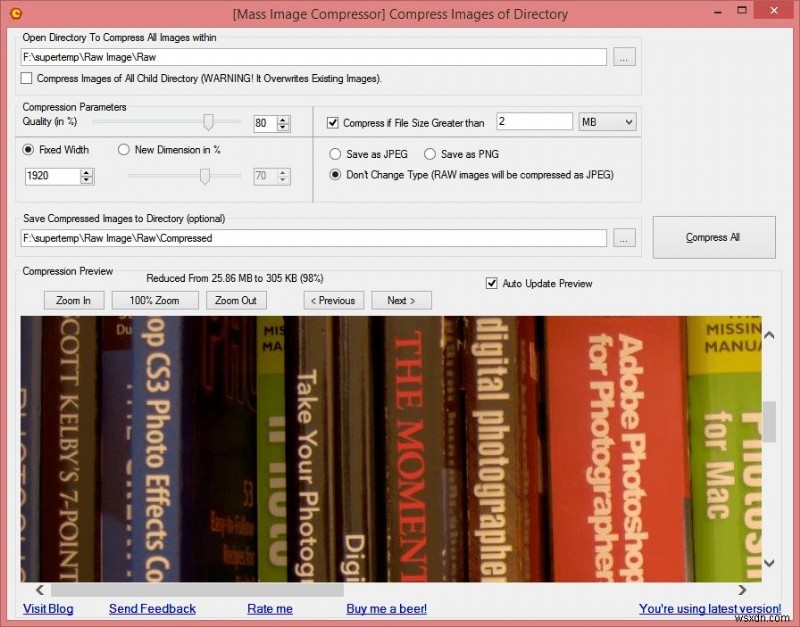
기능
- 필요에 따라 품질 및 크기 조정
- 이미지 형식을 JPEG 또는 PNG로 변경
- 압축된 이미지를 특정 디렉토리에 저장
- 원본 이미지를 덮어쓸 수 있습니다.
- 샘플 이미지 및 파일 크기를 볼 수 있는 미리보기 창
6. PNG건틀릿
PNG 파일용으로 설계된 이 이미지 압축 소프트웨어는 GIF, JPG, BMP 및 TIFF 이미지를 PNG 형식으로 변환할 수도 있습니다. 그러나 PNG를 제외한 다른 형식으로 이미지를 저장할 수 없습니다. PNG 파일을 최적화하기 위한 훌륭한 앱이며 해당 파일을 다른 형식으로 저장하려는 경우 다른 앱으로 전환할 수 있습니다. 프로세스가 간단하여 몇 가지 간단한 단계로 이미지를 압축하고 이미지를 개별적으로 구성할 수 있습니다.
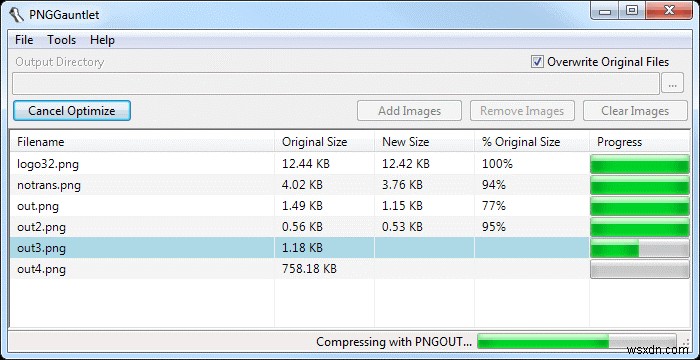
기능
- 도구는 PNGOUT, OptiPNG 및 DeflOpt를 사용하여 이미지를 압축합니다.
- 각 이미지를 개별적으로 구성할 수 있습니다.
- 출력 디렉토리를 선택하거나 원본 파일을 덮어쓸 수 있습니다.
- 미리보기 창 없음
7. 작은JPG
이 소프트웨어를 사용하면 모든 JPEG 및 PNG 이미지의 이미지 품질을 저하시키지 않고 이미지를 자르고 압축할 수 있습니다. 이 도구는 먼저 JPEG 인코딩을 위한 최상의 결과를 제공하기 위해 앱에 업로드된 이미지를 분석합니다. 첫째, 업로드된 콘텐츠를 기반으로 전략을 세운 다음 최상의 품질로 압축된 이미지를 제공하는 동시에 대역폭이나 저장 공간을 절약합니다. 이 소프트웨어는 무료로 사용할 수 있으며 이미지 처리 및 압축을 위한 최고의 도구로 명성을 얻었습니다.

기능
- 이미지를 압축하기 전에 최상의 전략을 적용합니다.
- 무료 이미지 최적화 도구
- 압축을 위해 JPEG 및 PNG 사진을 허용합니다.
- 각 5MB의 이미지를 한 번에 최대 20개 업로드할 수 있습니다.
- 컴퓨터에서 이미지를 다운로드하거나 Dropbox에 저장할 수 있습니다.
- 드래그 앤 드롭 기능 지원
8. 폭동
RIOT 또는 Radical Image Optimizer는 고급 기능을 갖춘 무료 이미지 압축 도구입니다. 가볍고 전문가와 초보자 모두에게 가장 적합합니다. 원본 이미지와 압축 이미지의 차이를 보여주는 두 개의 창에서 사용할 수 있습니다. 이 소프트웨어의 가장 뛰어난 기능 중 하나는 가로세로 비율 및 픽셀과 함께 이미지의 높이와 너비를 설정할 수 있는 리샘플링입니다. 또한 GIF도 변환합니다.
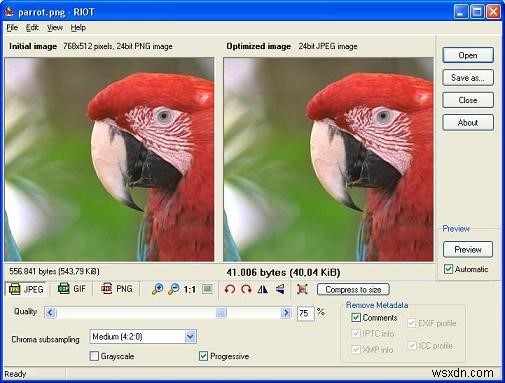
기능
- JPEG, GIF 및 PNG 이미지 최적화 가능
- JPEG 이미지의 이미지 품질을 변경할 수 있습니다.
- 다른 인코딩을 선택할 수 있습니다.
- 이미지 대비, 밝기, 감마 및 기타 설정을 조정할 수 있습니다.
- 사진 회전 또는 뒤집기 가능
- 6개의 리샘플링 필터를 통해 이미지 크기 조정에 사용할 수 있는 리샘플링 옵션
- 색상 감소 프로필 수정 가능
- 미리보기 창 없음
9. JPEG 압축기
초보자이든 고급 학습자이든 초기 단계에서 고급 단계로 전환할 계획이든 관계없이 무료 JPEG 압축기는 최고의 도구입니다. 대부분의 초보자에게는 이 앱의 인터페이스가 복잡해 보일 수 있지만 앱 왼쪽에 있는 일부 사전 설정을 조정하여 요구 사항을 변경할 수 있습니다. 다른 앱과 마찬가지로 설정 옵션에서 사용 가능한 색상 균형, 밝기 및 채도를 조정할 수 있습니다. 또한 이 앱은 KB 측면에서 이미지를 자동으로 최적화할 수 있습니다. 이 앱의 가장 큰 특징은 정의된 폴더에 압축된 사진을 저장할 수 있는 이미지 일괄 편집입니다. 이 앱은 완전 무료는 아니지만 무료로 다운로드하여 사용할 수 있습니다.
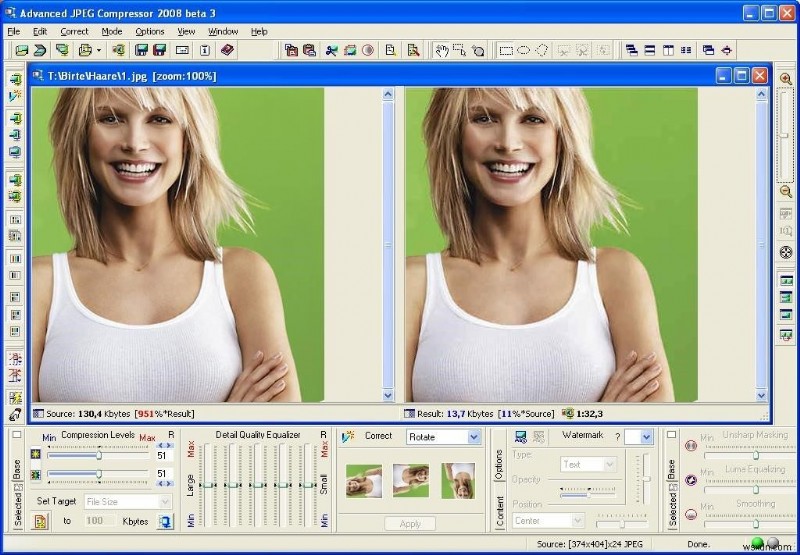
기능
- 최첨단 이미지 압축 소프트웨어 중 하나
- 복잡한 사용자 인터페이스
- 다른 모드에서 사용 가능
- 편집된 이미지 압축
- 압축 값의 사용자 정의 가능
- Chroma 및 Luma 압축 값을 변경할 수 있음
- 이미지 미세 조정을 위한 세부 품질 이퀄라이저 사용 가능
- 이미지 크기 조정 및 자르기
- 일괄 편집
10. Pixillion 이미지 변환기
이미지 변환기와 이미지 압축기를 모두 찾고 있다면 Pixillion 이미지 변환기를 선택할 수 있습니다. 이 앱을 사용하면 이미지를 동시에 변환하고 압축할 수 있으며 한 번에 여러 이미지를 추가할 수 있습니다. 또한 이미지 크기 조정 옵션도 이미지 품질 저하 없이 사용할 수 있습니다. 또한 회전, 뒤집기, 워터마크 추가 및 크기 조정과 같은 기본 편집 옵션도 있습니다. 그러나 다른 애플리케이션에 비해 압축 옵션이 제한적입니다.
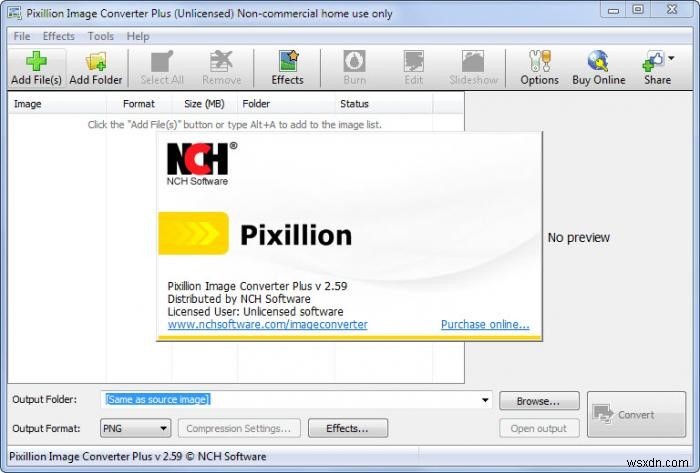
기능
- 이미지 압축기 및 변환기 모두
- 여러 이미지를 추가하고 압축할 수 있습니다.
- 이미지 크기 조정 가능
- 기본 수정 옵션 사용 가능
- 제한된 압축 선택
결론
Image optimization and compression helps you to reduce the size of your pictures without compromising the image quality. This not only helps your image to load quickly and clearly but also give top ranks on Google and other search engines.
So, this was all about the best image compression software. Do share your thoughts about these image compressors in the comment section below.
